一、正常的混合编程环境搭建
正常的安装流程一般是先安装好VS之后,再安装VisionPro.这样在安装VisionPro的过程中,会自动在VS中安装控件.
但是也有特殊情况:
- 先安装了VisionPro,之后才安装visualstudio导致visual studio中没有出现VisionPro控件
- 安装的visual studio版本过高,VisionPro检测不到(目前已知VisionPro 9.0 CR2支持visual studio2010和visual studio2012,其他版本没有测试过)
二、因为失误导致的异常解决办法
2.1 特殊情况一:安装顺序所致
可以手动运行C:\Program Files (x86)\Cognex\VisionPro\bin\CreateVProTab.exe 来添加控件.
2.2 特殊情况二:visual studio版本所致
手动添加VisionPro控件的步骤:
- 新建一个VB.net或者C#的新项目
- 单击"工具"–>“选择工具箱”–>".NET Framework组件"–>“浏览”
- 选择VisionPro安装目录,一般在 C:\Program Files (x86)\Cognex\VisionPro\ReferencedAssemblies或者\Cognex\VisionPro\ReferencedAssemblies
然后Ctrl +A 全选,通过"打开"导入所有的VisionPro的控件 - 在导入过程中会提示一些dll导入错误,无需理会.因为该文件夹下的dll不全是控件,有的不能导入.
注意事项:手动导入已知的不完美的地方
- 导入的控件没有分开,VisionPro自动导入的控件会分成3组,手动导入的没有分组.
- 有一些多余的控件(目录下的dll不全是控件,有的导入了也用不到),需要自己在控件上右键删除
- 有时候明明导入了,但是新建解决方案之后又没了,这真是…没什么好的解决方法
三、建议
- 尽量使用visual studio 2012版本
- 先安装visualstudio 2012再安装VisionPro(建议接近最新版本)
- 新建项目时,在项目中保存应用的dll文件
- 如果是借鉴过来的项目出现缺少引用(引用文件上出现橙色的感叹号),可以到Cognex\VisionPro\ReferencedAssemblies寻找并重新引用







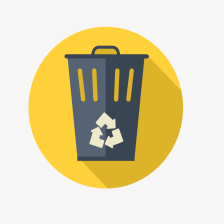















 2911
2911

 被折叠的 条评论
为什么被折叠?
被折叠的 条评论
为什么被折叠?










